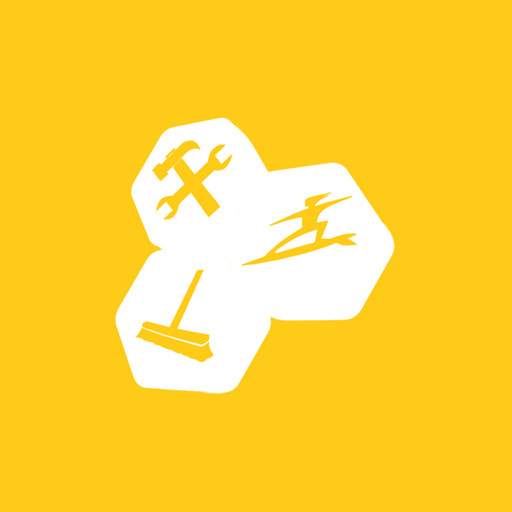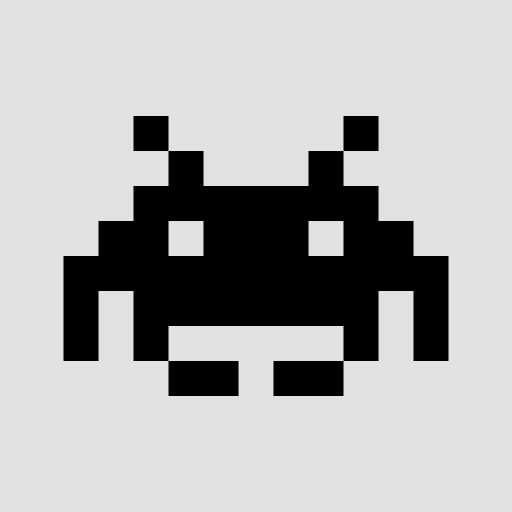喵宅苑 MewoGarden × 技术宅社区II | Z站 Z Station 棒棒哒纯文字二次元技术社区
正文
作者:原创教程
回复
作者:耿老鬼是顾道长
※※※请勿转载※※※
勿翻勿盗 谢谢合作
【预览】

 教程如下
教程如下作者:丶胤空枽


 ---------------------------------------------------------------------------------- ①制作笔刷 选择形状工具(U),选自己喜欢的也可以,作出大约300px的图形填充黑色,并添加图层样式-描边 (如图)大小10px,内部,黑色。
---------------------------------------------------------------------------------- ①制作笔刷 选择形状工具(U),选自己喜欢的也可以,作出大约300px的图形填充黑色,并添加图层样式-描边 (如图)大小10px,内部,黑色。  再将填充不透明度设为50%,菜单-编辑-定义画笔预设,起个名字保存
再将填充不透明度设为50%,菜单-编辑-定义画笔预设,起个名字保存  这些都是做好的笔刷,每个都要重复上面的步骤来制作
这些都是做好的笔刷,每个都要重复上面的步骤来制作  ②制作背景 先新建画布1280*1024(尺寸自定义啦),填充深灰色,这里用的快乐青年代号 #2b2b2b
②制作背景 先新建画布1280*1024(尺寸自定义啦),填充深灰色,这里用的快乐青年代号 #2b2b2b  给背景图层添加 渐变叠加 混合模式-叠加 线性 角度大约30-45,渐变选暗一些的,否则最后效果会很刺眼
给背景图层添加 渐变叠加 混合模式-叠加 线性 角度大约30-45,渐变选暗一些的,否则最后效果会很刺眼  然后出来这样
然后出来这样  ③设置笔刷 选择一款刚刚定义的笔刷,大小300 间距100%
③设置笔刷 选择一款刚刚定义的笔刷,大小300 间距100%  大小抖动50%
大小抖动50%  散布300% 两轴
散布300% 两轴  ④开始绘制 新建组,混合模式-颜色减淡,在组内新建图层
④开始绘制 新建组,混合模式-颜色减淡,在组内新建图层  选择刚才设置好的笔刷(300px),随意涂抹几下,见好就收 滤镜-模糊-高斯模糊 半径8
选择刚才设置好的笔刷(300px),随意涂抹几下,见好就收 滤镜-模糊-高斯模糊 半径8  新建图层,笔刷大小200px,随意涂抹, 滤镜-模糊-高斯模糊 半径4
新建图层,笔刷大小200px,随意涂抹, 滤镜-模糊-高斯模糊 半径4  新建图层,笔刷大小100px,涂抹, 滤镜-模糊-高斯模糊 半径1
新建图层,笔刷大小100px,涂抹, 滤镜-模糊-高斯模糊 半径1  最后的样子
最后的样子  -------------------------the end-----------------------------------------
-------------------------the end-----------------------------------------作者:melxy1997
第一弹 https://www.gn00.com/t-161246-1-1.html 第二弹 https://www.gn00.com/t-161257-1-1.html 以上跟咱完全没关系#dm
 步骤二: 画笔工具 上方设置一下
步骤二: 画笔工具 上方设置一下  步骤三: 自己涂吧……哪里需要点哪里@13#
步骤三: 自己涂吧……哪里需要点哪里@13#  前景色纯黑纯白都可以,其他颜色自己玩去……
前景色纯黑纯白都可以,其他颜色自己玩去……@78#不要跟我说:这你妹也算是个教程么啊啊啊!?
作者:lockyaluo

作者:越__明

 教程
教程  素材下载地址0 0 【本内容已隐藏,回复后刷新可见哦】
素材下载地址0 0 【本内容已隐藏,回复后刷新可见哦】 作者:框框oshi
【成签类型】:幽怨灵异棉大SIZE被签
【成签名字]:我留在轮回的边缘等你
【教程备注】: 做size超大的图是某框的风格QVQ由于是根据PSD写的教程所以有所遗有所不精细漏请多多包涵。 效果图已有主。成签的蔬菜多出自本人手工,请勿外传。谢谢QVQ
效果图
[attach]85700[/attach]
作者:神奇兔小瑀
各位~兔子的PS研究室更新到第四话啦~今天我们来认识一下PS的界面(在之后的讲解过程中我以PS CS5版本来讲解哦,表怪我为神马不用最新的CS6,好吧,我承认我还没细致研究过CS6#7018!)。开篇依然要啰嗦几句:其实在下用PS的时间也不长,而且也并非是专家,仅仅只是个人兴趣驱使,所以我的研究并不会像专业教程一样细致讲解每个命令和功能,我会本着”先会用,再想办法用好“的思路来为大家分享我的学习过程,开始我们只是接触最常用的东西,然后在以后的实战中慢慢回过头来细致研究。其实在我的概念里,PS只是个工具,就像铅笔一样,在不同人手里,会发挥不同的功效,它不是万能的,它只是执行使用者的“命令”而已,所以,归根结底,我们要做出好作品,还要提升自己的艺术修养~在下认为,PS的功能,主要是两大块,其一可以理解为锦上添花,在已有的照片、图像等素材的基础之上,进行美化加工再创造;其二是无中生有,在一张空白画布上,绘制出无限的精彩(经过不断改进,PS的绘画功能也已经相当强大了哟)。那么我们开始吧~ 【第四话】似曾相识!PS界面初认识篇 首先我们打开PS CS5,大致来认识一下它的工作界面: [attach]77610[/attach] 其实,当我们打开PS后,大家就会发现,这款软件也没有什么特别之处嘛!对啦,其实大部分软件都是有一些基本的共同点的,比如说,菜单栏(或者叫命令栏)一般都位于界面上方,工作区一般是所占面积最大的,位于界面中部,而左右两边呢,往往是常用的工具和一些可活动的面板,而底部呢,则一般是一些提示信息。当然啦,如果比较熟悉软件的朋友都知道,菜单栏第一项,不用说啦,肯定是"文件“!没有错,PS也是一样的,只要你会基本的文件的打开,存储,那么恭喜你,你已经是一个通吃绝大部分软件的家伙了~(好多软件我们都会用啊,我们会用它他打开和保存文件!)而第二项”编辑”,嘿嘿,很多软件也有这一项,它往往是关于操作上的一些控制,比如说撤销上一步操作、后退一步、前进一步,或者是对工作文件进行一些属性的设置,比如文档的大小什么的,一般关于软件的设置也会出现在这里,通过软件设置,你可以根据自己的习惯来对某些默认设置进行更改,提高工作效率。菜单栏中间这些命令则是PS特有的,我们稍后再研究,最后两个,“窗口”和”帮助“,这个大家也熟悉,帮助就不用说啦,窗口呢,因为软件自身的面板太多,如果全打开的话,会占用到很到的面积,挤占了我们得工作区,所以呢,往往不常用的窗口我们会将其关闭,需要时再从窗口命令里调出来~ 我们再看界面左端的工具面板,这里都是我们最常使用的工具,点击它们就可以切换到相应的工具(按键盘上的快捷键也可以哦,不过我不推荐大家一开始就记快捷键,因为快捷键一多,就容易搞混了),如果细心的的朋友会发现,有的工具图标右下角还有一个小小的三角,这就说明这个工具下还隐藏着多个子工具哦~点住不放就能弹出来了~ [attach]77616[/attach] 而当我们点击不同的工具时,你会发现,工作区上方的控制面板在变化~对了!这里就是控制每个工具参数的地方,通过这个控制面板,我们可以精确控制或者调整每个工具的参数,来达到我们理想中的效果~ [attach]77619[/attach] 接下来我们再看界面右侧的组合面板,这些面板其实也称为浮动面板,我们可以自由的移动它们到界面的各个位置,根据不同的作业需要,打开相应的面板,对他们进行任意的摆放和组合(如果你有双显示器,你可以在主显示器上只留下工作区,其他面板统统挪到另一块桌面上,哇哦~酷毙了,忽然感觉整个世界都大了许多~) [attach]77622[/attach] 嘿嘿,所谓工欲善其事,必先利其器,大家先熟悉好PS的界面,那么之后的操作会顺手很多哦~ 那么,米娜桑,我们下期再见~ 附:前三话传送门 第一话 第二话 第三话 另外在给大家推荐一个视频教程,ps cs5的入门教程,很简洁哦,能快速入门,很不错~ http://www.68ps.com/zt/CS5/jc_gaishu.htm
作者:神奇兔小瑀
首先要感谢一下各位的支持@94-,第一话貌似有点小小的受到欢迎,大家的支持就是我的动力啦~希望大家顶一下,让更多的PS同好也能分享到~
【第二话】 终于要开始了吗?Photoshop揭秘篇